Enviar arquivos por meio de anexos de e-mail é uma coisa bastante comum. Sejam fotos para um membro da família ou um documento importante no trabalho, todos nós enviamos arquivos como anexos. Muitos programas de e-mail tendem a definir limites para o tamanho dos arquivos que você pode anexar, o que pode ser irritante.
Anexos grandes podem causar problemas para os destinatários e para o provedor de e-mail, mas às vezes são necessários. O Gmail oferece uma solução para esse problema, por meio da integração com o Google Drive, seu serviço de armazenamento em nuvem. Portanto, se estiver usando o Gmail e quiser enviar um anexo grande por e-mail, você está com sorte.
Ao redigir um e-mail, você pode anexar arquivos clicando no ícone de clipe de papel, localizado à direita do botão “Enviar” e, em seguida, selecionando os arquivos que deseja anexar.
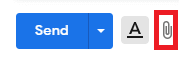
O limite de tamanho de arquivo do Gmail para anexos é 25 MB. Quando esse limite é atingido, o Gmail carrega facilmente os arquivos para o Google Drive e inclui um link para fazer o download do arquivo, em vez de anexá-lo diretamente ao e-mail.
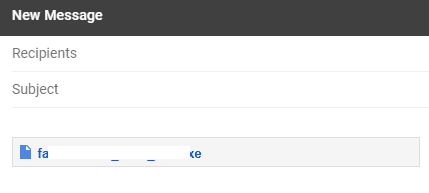
Existem três maneiras de atingir o limite de 25 MB. A primeira é enviando um único arquivo grande. Nesse caso, o arquivo será enviado imediatamente para o Google Drive.
O segundo cenário é quando um upload em lote de anexos excede o limite. Nesse caso, todos os arquivos do lote serão enviados ao Google Drive.
O terceiro cenário é quando arquivos menores são carregados individualmente. Nesse caso, se o arquivo que está sendo carregado tiver o tamanho total do arquivo anexado acima de 25 MB, ele será enviado ao Google Drive. Por outro lado, se o tamanho total do arquivo anexado permanecer abaixo do limite de 25 MB, o arquivo será anexado.
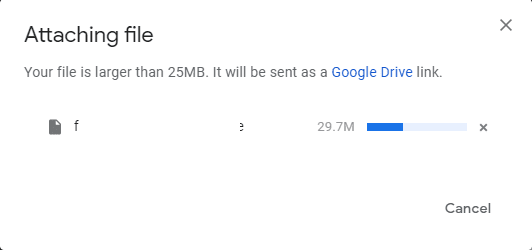
Se os arquivos que você deseja anexar ao seu e-mail já foram enviados para o Google Drive ou foram compartilhados com você por meio do Google Drive, você pode anexá-los diretamente do Google Drive sem ter que fazer upload deles novamente. Isso pode economizar tempo ao lidar com arquivos grandes e velocidades de upload lentas.
Para anexar um arquivo diretamente do Google Drive, clique no ícone do Google Drive, um pouco à direita do ícone de clipe de papel usado para anexar arquivos. É uma forma de triângulo arredondado.
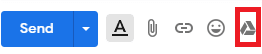
Depois de clicar no ícone do Google Drive, uma janela pop-up aparecerá que você pode usar para escolher quais arquivos anexar de seu Google Drive ou de outros arquivos do Google Drive compartilhados com você.
Selecione os que deseja usar e clique em Inserir no canto inferior esquerdo. Se seus arquivos tiverem menos de 25 MB, você pode escolher se deseja um link do Drive ou um anexo por meio da opção no canto inferior direito, mas se eles forem maiores, o link do Drive será selecionado automaticamente para você.
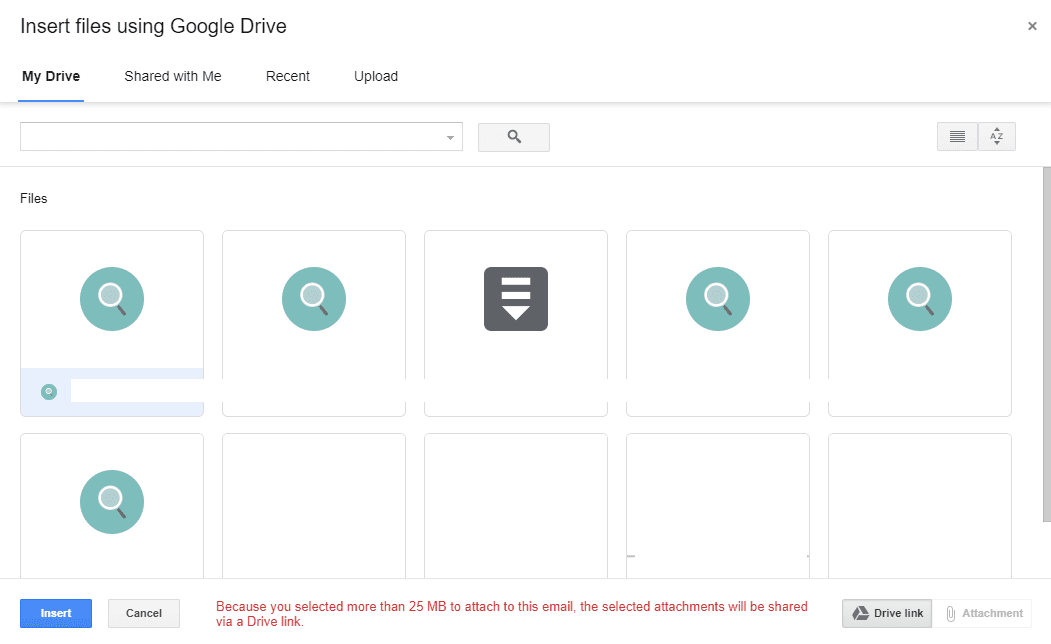
Tudo o que resta a você fazer é enviar seu e-mail!